在AE中怎么画曲线?ae直线怎么变为曲线?
来源:网络收集 点击: 时间:2024-04-19【导读】:
在AE里,曲线是可以用钢笔画出来,但,本文所说的并不是用钢笔直接画出曲线;本文所说的是由直线转为有规律的,圆角的曲线、或是尖角的曲线;如图中所示的这些曲线。下面,我们来看下,这曲线怎么绘制出来的。工具/原料moreae 2017方法/步骤1/8分步阅读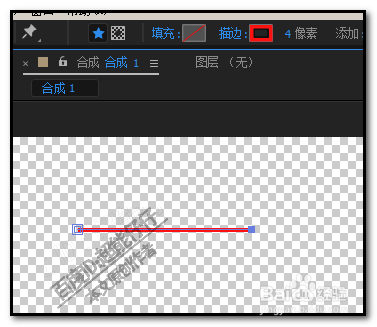 2/8
2/8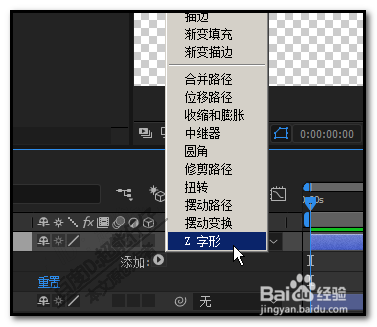 3/8
3/8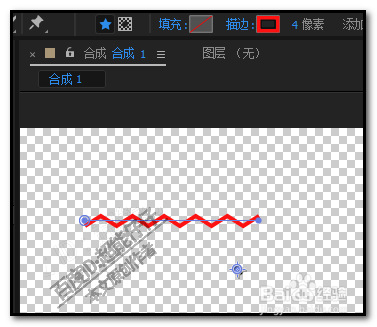 4/8
4/8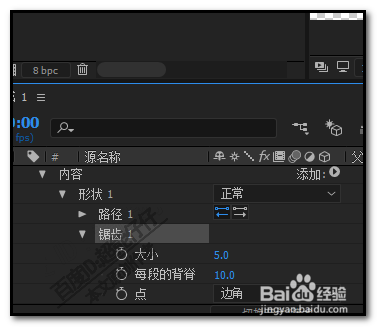 5/8
5/8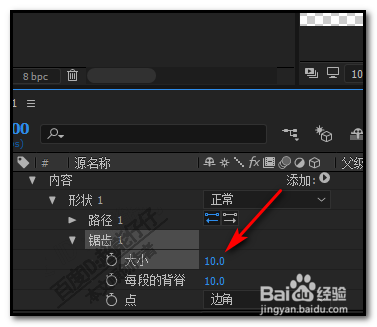
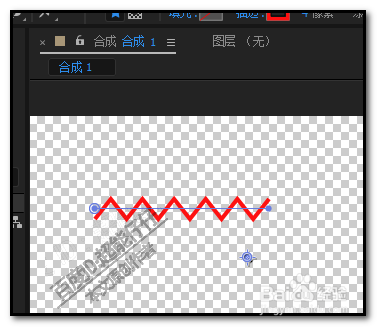 6/8
6/8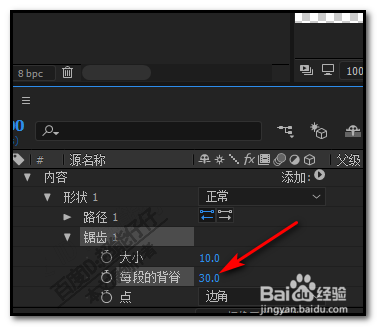
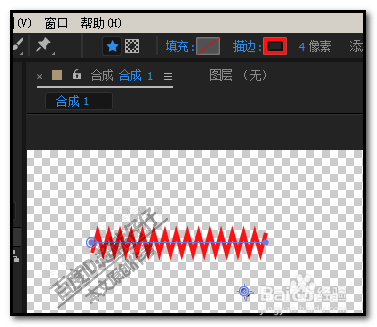 7/8
7/8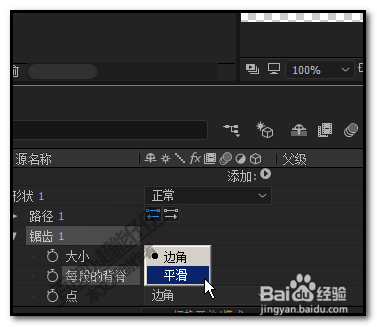
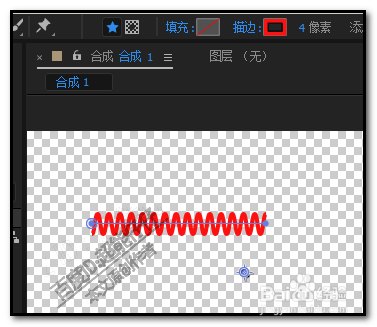 8/8
8/8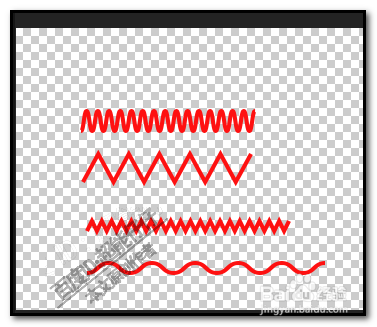 注意事项
注意事项
新建合成;
我们先用钢笔工具,画出一条直线;
设置无填充颜色,红色描边。
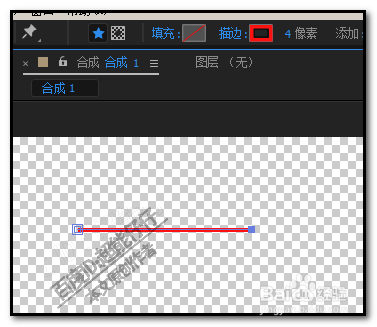 2/8
2/8然后,我们在直线这个形状图层这里,点开属性选项;
在“添加”这里点下拉按钮,弹出菜单中点:Z字形;添加一个锯齿效果。
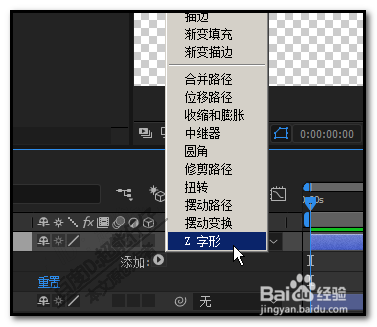 3/8
3/8添加了锯齿效果后,窗口上的直线现在有了一定幅度的曲线了。
若,这不是你想要的效果,那么,我们还可以再进行调节 的。
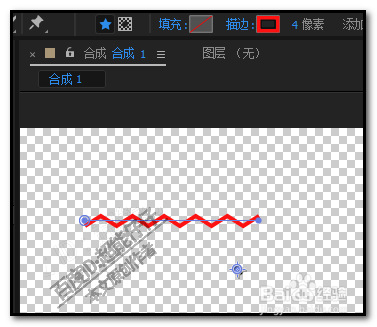 4/8
4/8在图层属性这里即显示出“锯齿1”的属性选项。
我们点开:锯齿1;展开其相关的属性选项。可以看到这里一共有三个选项。
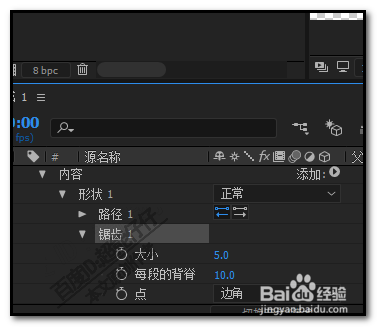 5/8
5/8第一项,大小,这个数值是调节曲线起伏高低;数值大,高低起伏就越大;
比如,我们把数值修改为10;再看窗口的曲线,可以看到,曲线高低起伏明显就大了很多(第二张图)。
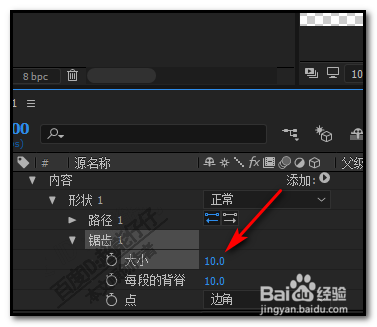
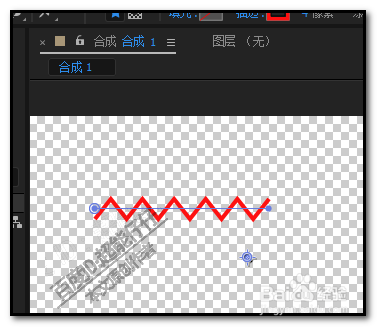 6/8
6/8第二项,每段的背脊;我们可以理解为,每个高低起伏之间的间距。数值越大,间距就越小,也就是高低起伏的就越多。如图中所示,把数值修改为30;我们再观察曲线的变化。
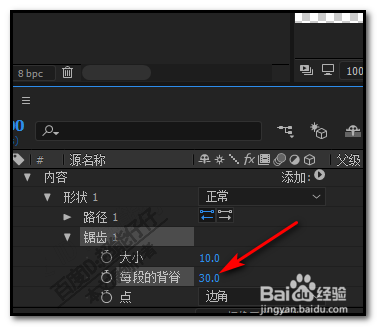
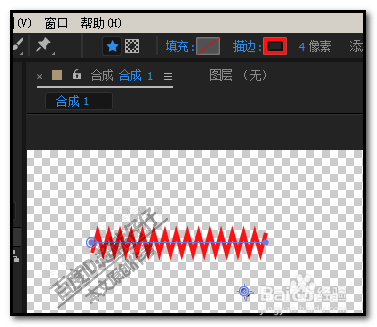 7/8
7/8第三项,点,这里可以选择,边角或平滑;当前默认是边角;可以看到边角是是高低起伏上的顶是尖角的;若我们选择平滑呢,尖角的曲线就变成了圆角的曲线了。
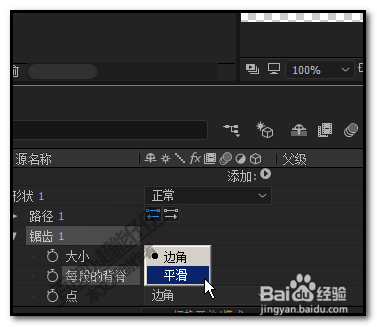
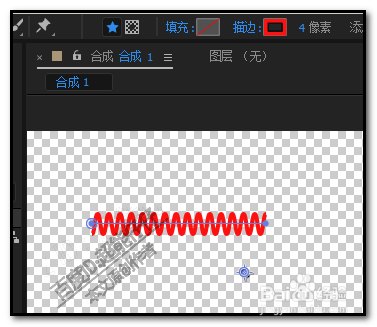 8/8
8/8我们理解了上述所说的三个选项,那么,我们就可以按自己的想法来设置曲线的样式了。
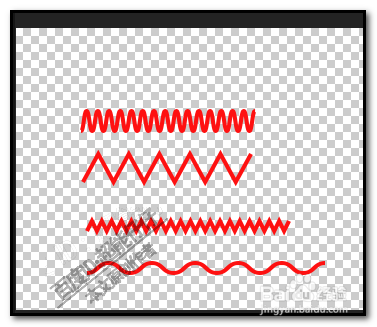 注意事项
注意事项本文是小编的一些操作经验,若有不对之处,请海涵
AEAE版权声明:
1、本文系转载,版权归原作者所有,旨在传递信息,不代表看本站的观点和立场。
2、本站仅提供信息发布平台,不承担相关法律责任。
3、若侵犯您的版权或隐私,请联系本站管理员删除。
4、文章链接:http://www.1haoku.cn/art_547918.html
上一篇:先用后付怎么关闭
下一篇:貌似科幻的飞机怎么折
 订阅
订阅